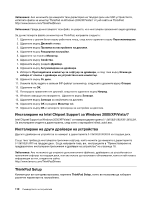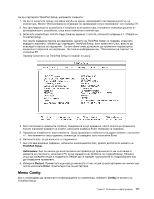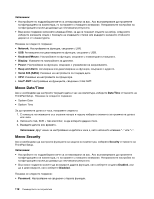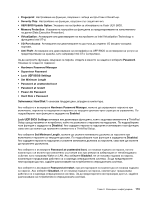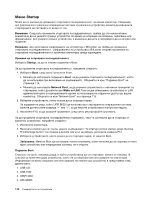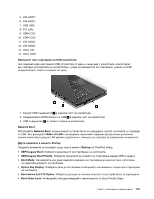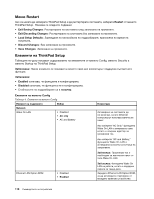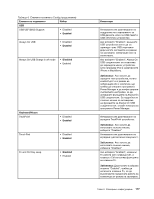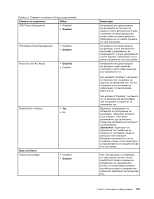Lenovo ThinkPad X1 (Bulgarian) User Guide - Page 132
Меню Startup
 |
View all Lenovo ThinkPad X1 manuals
Add to My Manuals
Save this manual to your list of manuals |
Page 132 highlights
Меню Startup BitLocker BitLocker Startup Boot: 1 Boot Enter. Boot Boot 114. Network Boot Wake on LAN LAN Network Boot 115. 2 UEFI BIOS 3 F10 1 2 To interrupt normal startup, press the blue ThinkVantage button F12. 3 Boot. Boot Boot 1. USB CD: 2. USB FDD: 3. ATAPI CD0: 4. ATA HDD0: 114

Меню Startup
Може да се наложи да промените стартовата последователност на вашия компютър. Например,
ако разполагате с различни операционни системи на различни устройства, можете да извършите
стартирането на системата от всяко от тях.
Внимание:
След като промените стартовата последователност, трябва да сте изключително
внимателни да не укажете грешно устройство по време на операция за копиране, записване или
форматиране. Ако укажете грешно устройство, е възможно данните и програмите да се изтрият или
подменят.
Внимание:
Ако използвате шифроването на устройства с BitLocker, не трябва да променяте
стартовата последователност. Шифроването на устройства с BitLocker открива промяната на
стартовата последователност и заключва компютъра срещу зареждане.
Промяна на стартовата последователност
Изберете
Startup
, за да се покаже подменюто Boot:
За да промените стартовата последователност, направете следното:
1. Изберете
Boot
, след което натиснете Enter.
•
Можете да използвате подменюто
Boot
, за да укажете стартовата последователност, която
да се изпълнява при включване на захранването. Обърнете се към “Подменю Boot” на
страница 114.
•
Можете да използвате
Network Boot
, за да укажете устройството с най-висок приоритет за
стартиране, което да работи при
Wake on LAN
. Тази опция обикновено се използва от LAN
администраторите в корпоративните мрежи за получаване на отдалечен достъп до вашия
компютър. Обърнете се към “Network Boot” на страница 115.
2. Изберете устройството, което искате да се стартира първо.
За задаване на реда, който UEFI BIOS ще използва при стартиране на операционна система,
можете да натиснете клавиша “–” или “+”, за да местите устройството нагоре или надолу.
3. Натиснете F10, за да запазите промените, след което рестартирайте системата.
За да промените стартовата последователност временно, така че системата да се стартира от
различно устройство, направете следното:
1. Изключете компютъра.
2. Включете компютъра си; после, докато съобщението “To interrupt normal startup, press the blue
ThinkVantage button” се показва в долния ляв ъгъл на екрана, натиснете клавиша F12.
3. Изберете устройството, което искате да се стартира първо, от менюто Boot.
Забележка:
Менюто Boot ще се покаже, когато системата, която не може да се стартира от нито
едно устройство или операционна система, не е открита.
Подменю Boot
Списъкът по-долу, показващ реда, в който устройствата ще се стартират, винаги се показва. В
списъка са включени дори устройства, които не са свързани или инсталирани на компютъра.
Информация за всяко свързано или инсталирано на компютъра устройство е представена след
двоеточието.
1. USB CD:
2. USB FDD:
3. ATAPI CD0:
4. ATA HDD0:
114
Ръководството за потребителя